Problémy s využitím RAM v Ozeki
Systémy s vysokou kapacitou (odesílající stovky tisíc nebo miliony zpráv) mohou někdy zaznamenat vysoké využití RAM. Tento průvodce vám pomůže pochopit, proč k tomu dochází a co s tím můžete dělat.
Jak Ozeki využívá RAM
Úloha doručení SMS má dvě hlavní části: nejprve je zpráva odeslána a poté je přijata zpráva o doručení. Někdy může být mezi odesláním původní zprávy a přijetím zprávy o doručení prodleva.
Aby bylo možné přiřadit příchozí zprávu o doručení k odpovídající zprávě, musí být zpráva uložena, dokud zpráva o doručení nepřijde. Ozeki ukládá zprávy do paměti RAM z důvodu výkonu. Vyhledání zprávy v RAM je mnohem rychlejší než na disku.
Pokud zpráva o doručení přijde, Ozeki odstraní původní zprávu a zprávu o doručení z RAM. To znamená, že u většiny systémů RAM nepřekročí určitou únosnou úroveň.
Proč se zvyšuje využití paměti?
Pokud zaznamenáte, že se využití RAM výrazně zvyšuje, může to být způsobeno tím, že ve vašem systému nepřicházejí zprávy o doručení. V takové situaci nejsou SMS zprávy z paměti odstraňovány, protože systém předpokládá, že odpovídající zpráva o doručení přijde později.
Pokud je tomu tak, uvidíte mnoho zpráv ve složce Odeslané. (Obrázek 1)
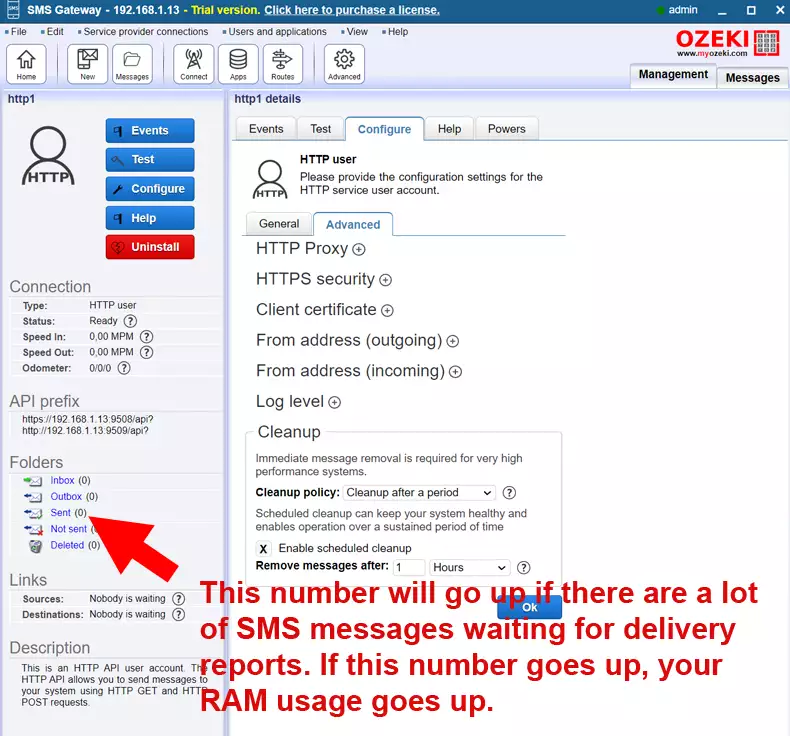
Co s tím mohu dělat?
Pokud se ocitnete v takové situaci, musíte nakonfigurovat "Čištění" pro uživatelský účet, kde tento problém pozorujete. Chcete-li to provést, otevřete konfigurační formulář uživatelského účtu a vyberte záložku "Pokročilé". V záložce "Pokročilé" uvidíte skupinu "Čištění", která vám nabídne možnost automatického odstranění starých zpráv ze systému. (Obrázek 2)
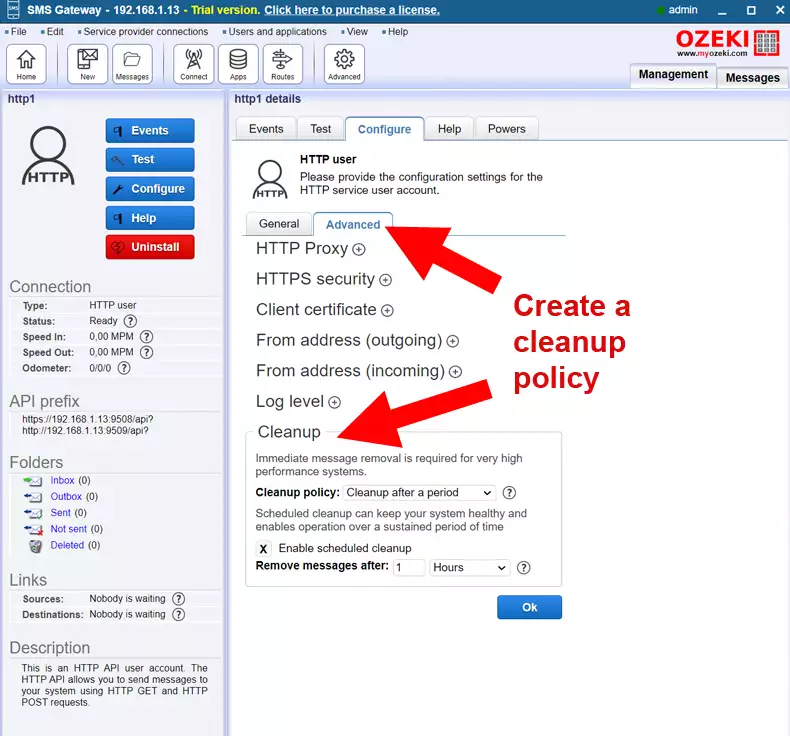
Co dělat, když se systém nespustí?
Pokud jste předtím nenastavili politiku čištění a nyní se systém zhroutí nebo nespustí kvůli vysoké spotřebě RAM, musíte provést následující kroky:
-
Zastavte službu Ozeki v Konzole pro správu služeb Windows
-
Odstraňte následující adresář: C:\Program Files\Ozeki\Data\Communication\Queues\http1_localhost\Out_Submitted_Accepted
Poznámka: musíte vybrat příslušného uživatele (v tomto příkladu byl název uživatelského účtu http1@localhost) a vybrat frontu, kterou chcete vyčistit. -
Po vyčištění fronty zpráv můžete službu Ozeki restartovat
